有时候由于工作需要,常在PPT中应用个性化模板,那么在PPT中如何新建自定义PPT主题呢?我们一起来看看吧!首先打开PPT演示文稿,创建四张空白文档(连按四下enter键),点击工作栏【视图......
2022-05-05 183 自定义PPT主题
想知道封面是如何设计出来的?其实这是设计理念中的一种方法,用PPT可以方便的实现这种效果。
就是PPT的图形透明渐变的操作方法,
具体操作如下:
准备一张与主题相符的图片,注意图片的主题需要偏左或偏右,如果图片素材的主题在中间,可能需要裁剪,本例找到的是一张偏右主题的图片。
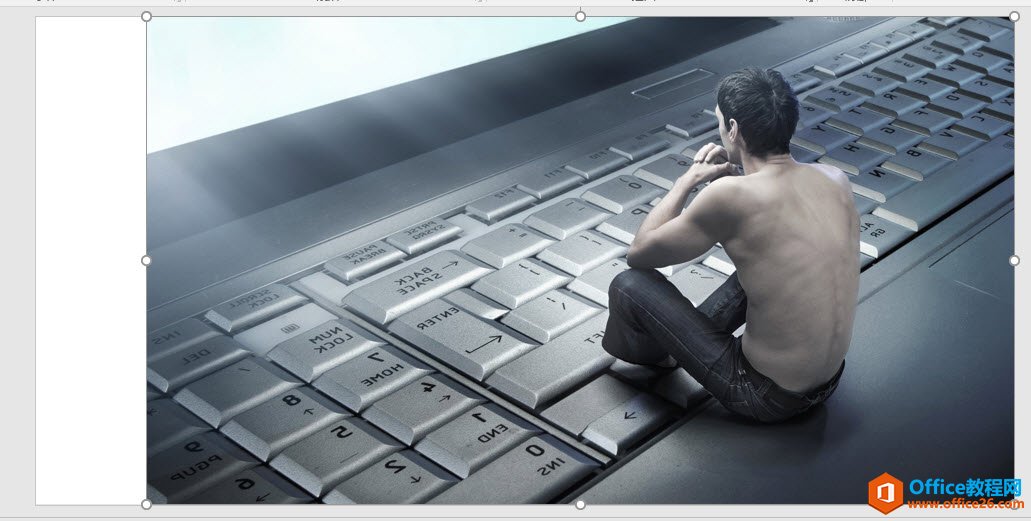
接着插入一个长方形图形。
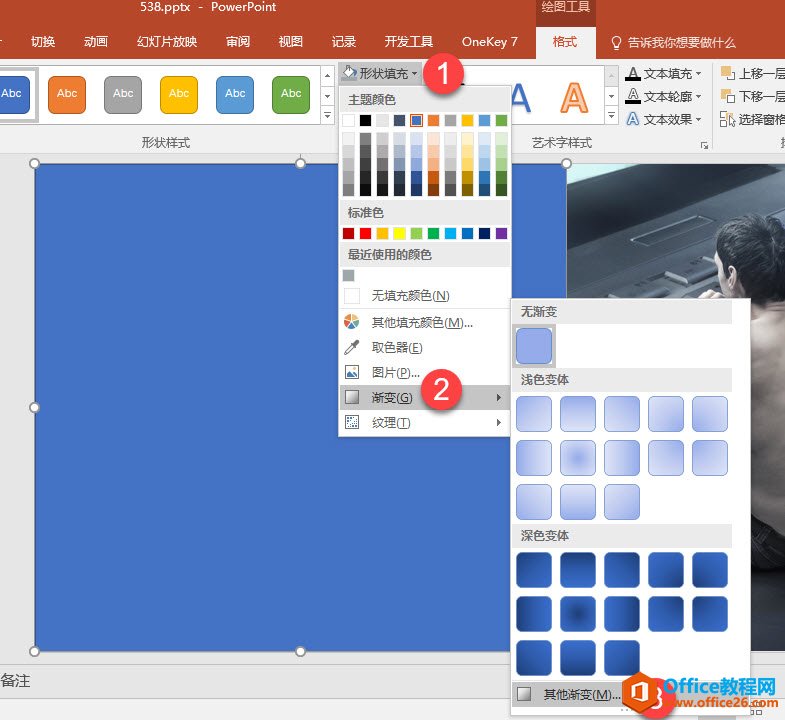
接着将其设置为渐变模式,注意从下图3处的位置。
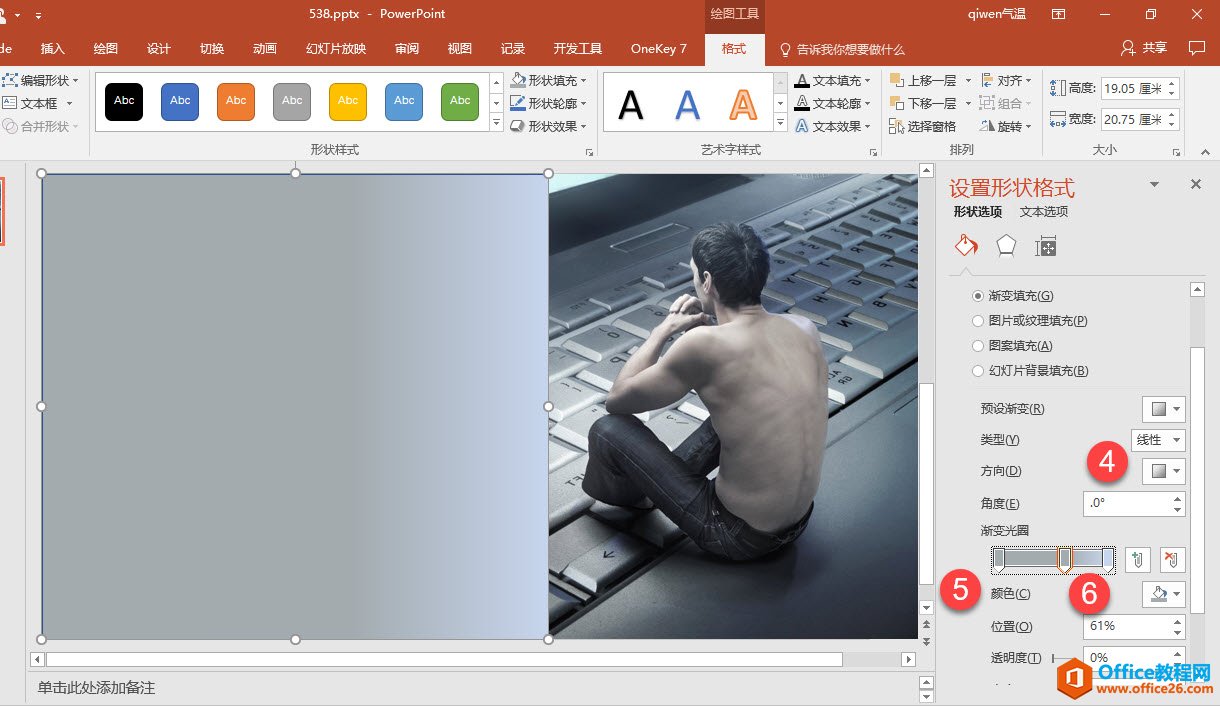
在下图4处,方向设置为渐变向右,将5和6的颜色设置为图片所带的颜色。(用取色器取色即可,必须Office2013版本以上)

接着将下个图7处的颜色设置为透明状态即可。注意看下图8处。
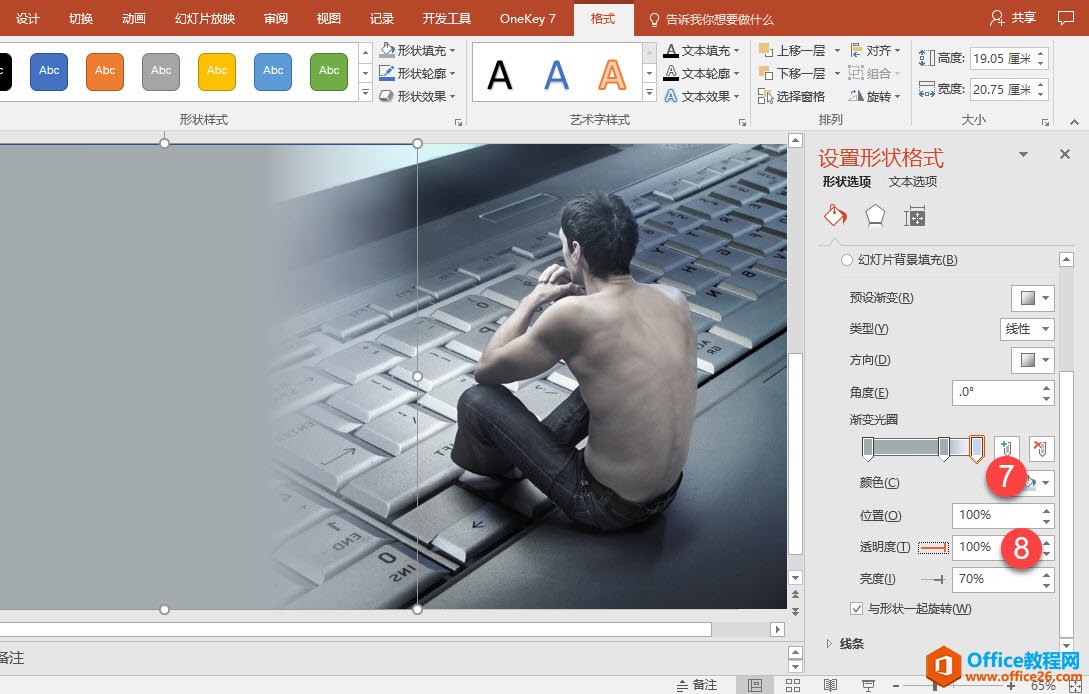
最后去除图形的轮廓线,然后拖拽图形右侧进行调整即可。

总结:设置起来是不是很简单呢?透明渐变
标签: PPT图片融入背景的封面效果
相关文章

有时候由于工作需要,常在PPT中应用个性化模板,那么在PPT中如何新建自定义PPT主题呢?我们一起来看看吧!首先打开PPT演示文稿,创建四张空白文档(连按四下enter键),点击工作栏【视图......
2022-05-05 183 自定义PPT主题

我们有时候在使用PPT过程中需要在PPT中批量插入图片三种方法,你知道怎样在PPT中批量插入图片吗?今天小编就教一下大家在PPT中批量插入图片三种方法。一、把多张图片批量插入到一张幻灯......
2022-05-05 355 PPT批量插入图片

如何在PPT中绘制倒金字塔的逻辑表达效果老规矩,方法看看效果。是一个倒金字塔逻辑思路表达,表达经过层层筛选总结,最后合作得以实现的表达。这种有立体的环形的金字塔怎么绘制呢?......
2022-05-05 491 PPT绘制倒金字塔效果

用PPT演示文稿的操作中,我们会根据需要进行背景设置,如果想使用电脑上的图片,例如团队照片、网上下载的图片,我们该怎么操作呢?第一步,在页面空白处,点击右键,点击【设置背景......
2022-05-05 261 PPT背景